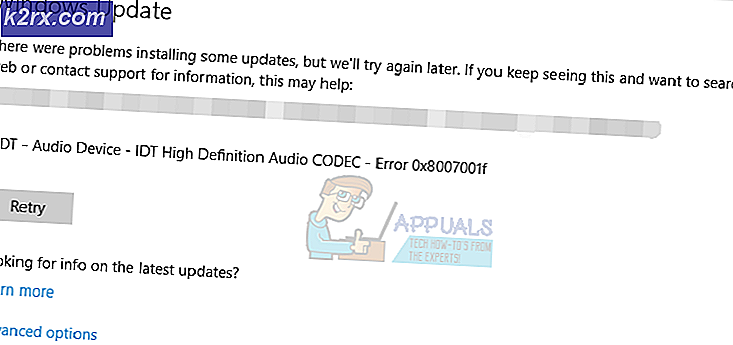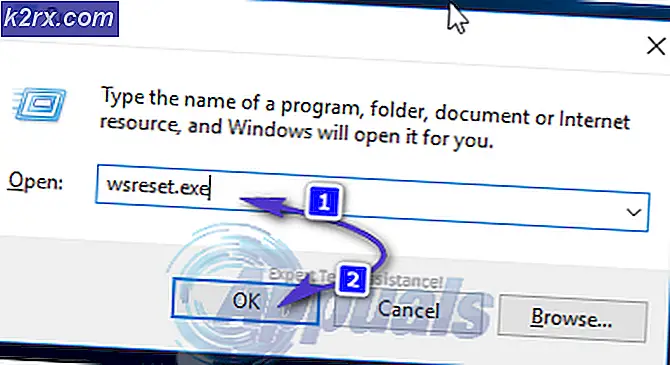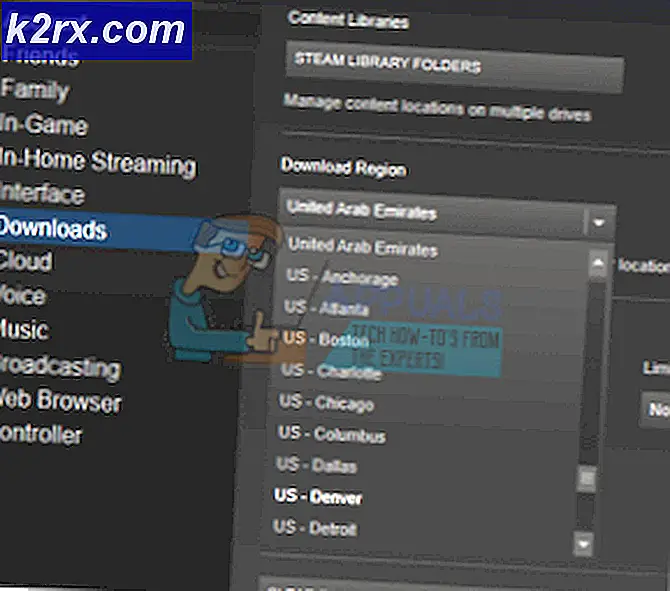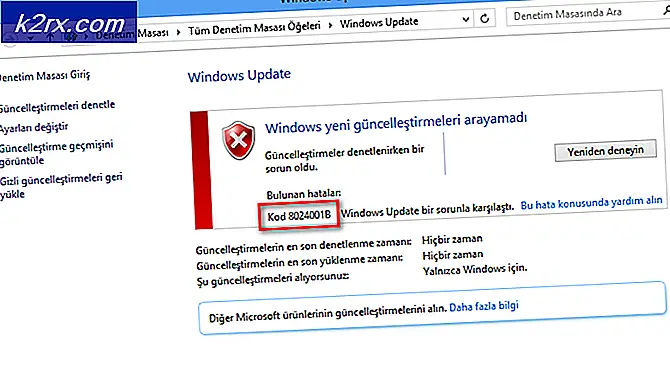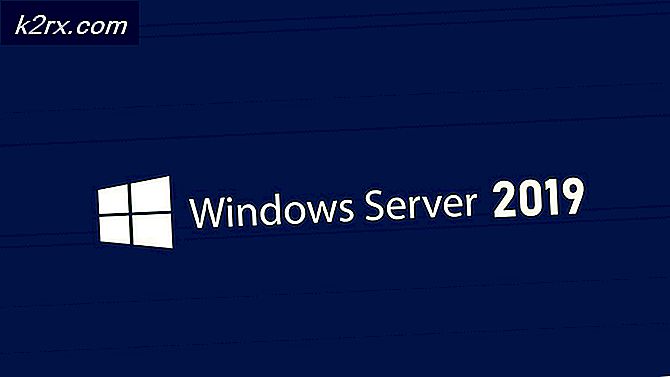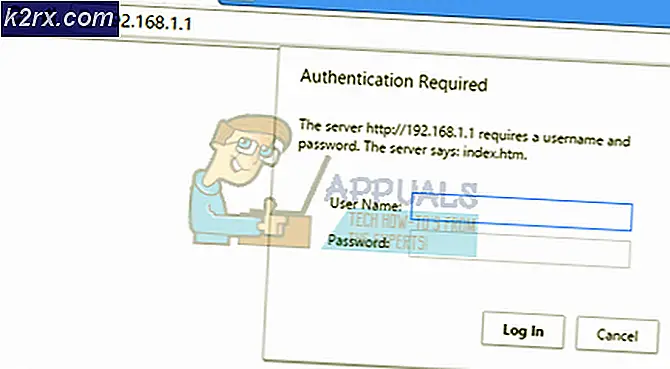Cách khắc phục tệp D3D10Warp.dll bị hỏng
Trên Windows Vista hoặc mới hơn, bạn có thể gặp lỗi liên quan đến D3D10Warp.dll với các thông báo lỗi như D3D10Warp.dll hoặc không được thiết kế để chạy trên các cửa sổ hoặc nó có lỗi, Chương trình không thể khởi động vì thiếu d3d10warp.dll máy vi tính. Thử cài đặt lại chương trình để khắc phục sự cố này. Đã xảy ra sự cố khi khởi động d3d10warp.dll. Không thể tìm thấy mô-đun được chỉ định., Lỗi khi tải d3d10warp.dll. Không thể tìm thấy mô-đun được chỉ định.
Lỗi này thường được liên kết với các ứng dụng Trình mô phỏng Bay, các trò chơi và đôi khi các bản phát Adobe Flash Player. Lỗi D3D10Warp.dll có thể chỉ ra một vấn đề về đăng ký, tập tin dll tham nhũng và trong các trường hợp nhỏ hơn, một vấn đề phần mềm độc hại - có thể được giải quyết bằng cách quét bằng ứng dụng chống phần mềm độc hại.
D3D10Warp.dll còn được gọi là Rasterizer Direct3D 10, chủ yếu được sử dụng bởi các trò chơi cho các hoạt động đồ họa. Trong phần lớn các trường hợp, lỗi này có thể được sửa bằng cách cài đặt lại d3d10warp.dll đúng cách vào thư mục hệ thống Windows, đăng ký lại tệp D3D10Warp.dll bị hỏng hoặc chạy quét SFC. Ngoài ra, một số trò chơi yêu cầu D3D10Warp.dll được đặt trong thư mục cài đặt trò chơi / ứng dụng mà thường có thể tìm thấy trong Program Files.
Bài viết này sẽ chỉ cho bạn cách giải quyết vấn đề này bằng cách sử dụng các bản sửa lỗi khác nhau được nêu chi tiết trong bài viết này. Bất kỳ giải pháp nào trong số này đều phù hợp với bạn.
Phương pháp 1: Đăng ký lại D3D10Warp.dll
- Nhấn nút Start và gõ cmd. Trong kết quả tìm kiếm, nhấp chuột phải vào Command Prompt và chọn Run as Administrator. Chấp nhận lời nhắc UAC khi nó xuất hiện.
- Bạn cũng có thể thực hiện việc này trên Windows 8 trở lên bằng cách nhấn Windows + X và chọn Command Prompt (Quản trị).
- Trong cửa sổ nhắc lệnh, gõ regsvr32 D3D10Warp.dll và nhấn phím Enter.
- Nhấp OK nếu lời nhắc xác nhận xuất hiện.
Phương pháp 2: Sử dụng Trình kiểm tra tệp hệ thống
Trình kiểm tra tệp hệ thống (sfc) là một tiện ích Windows cho phép người dùng quét các tệp hệ thống Windows bị hỏng và sau đó khôi phục chúng bằng một bản sao được lưu trong bộ nhớ cache tại C: \ Windows \ System32 \ dllcache.
- Mở menu Start và gõ 'cmd'. Nhấp chuột phải vào biểu tượng Command Prompt và nhấp vào 'Run as Administrator'. Chấp nhận lời nhắc UAC khi nó xuất hiện.
- Trong dấu nhắc lệnh, gõ sfc / scannow và nhấn enter.
Chờ cho quá trình quét và sửa chữa để hoàn tất thành công. Bạn sẽ thấy phản hồi 'Bảo vệ tài nguyên Windows tìm thấy tệp bị hỏng và sửa chữa thành công chúng. Chi tiết được bao gồm trong CBS.Log% WinDir% \ Logs \ CBS \ CBS.log. '
Mẹo CHUYÊN NGHIỆP: Nếu vấn đề xảy ra với máy tính của bạn hoặc máy tính xách tay / máy tính xách tay, bạn nên thử sử dụng phần mềm Reimage Plus có thể quét các kho lưu trữ và thay thế các tệp bị hỏng và bị thiếu. Điều này làm việc trong hầu hết các trường hợp, nơi vấn đề được bắt nguồn do một tham nhũng hệ thống. Bạn có thể tải xuống Reimage Plus bằng cách nhấp vào đâyPhương pháp 3: Thay thế bằng phiên bản làm việc của D3D10Warp.dll
- Tải xuống D3D10Warp.dll từ đây .
- Sao chép tệp D3D10Warp.dll vào C: \ Temp. Nếu thư mục Temp không tồn tại trên hệ thống của bạn, bạn phải tạo nó. Nếu bạn được yêu cầu cấp đặc quyền Quản trị viên, bạn nên làm như vậy.
- Nhấn nút Start và gõ cmd. Nhấp chuột phải vào Command Prompt và nhấp Run as Administrator. Chấp nhận lời nhắc UAC khi lời nhắc xuất hiện.
- Bạn cũng có thể thực hiện việc này trên Windows 8 trở lên bằng cách nhấn Windows + X và chọn Command Prompt (Quản trị).
- Nhập các lệnh sau trong dấu nhắc lệnh nâng lên:
takeown / f% windir% \ system32 \ d3d10warp.dll / a
icacls% windir% \ System32 \ d3d10warp.dll / quản trị viên cấp quyền: F (: F là để truy cập Đầy đủ.)
ren% windir% \ System32 \ d3d10warp.dll d3d10warp.dll.bak (Đổi tên tệp d310warp.dll hiện tại)
sao chép c: \ temp \ d3d10warp.dll% windir% \ system32 \ d3d10warp.dll
Sau thao tác này, d3d10warp.dll sẽ được sao chép vào thư mục system32. Thử khởi chạy các ứng dụng đã tạo ra lỗi và kiểm tra xem chúng có dừng hay không.
Mẹo CHUYÊN NGHIỆP: Nếu vấn đề xảy ra với máy tính của bạn hoặc máy tính xách tay / máy tính xách tay, bạn nên thử sử dụng phần mềm Reimage Plus có thể quét các kho lưu trữ và thay thế các tệp bị hỏng và bị thiếu. Điều này làm việc trong hầu hết các trường hợp, nơi vấn đề được bắt nguồn do một tham nhũng hệ thống. Bạn có thể tải xuống Reimage Plus bằng cách nhấp vào đây